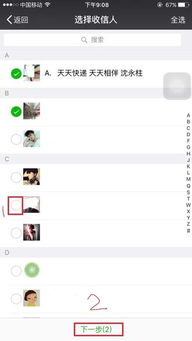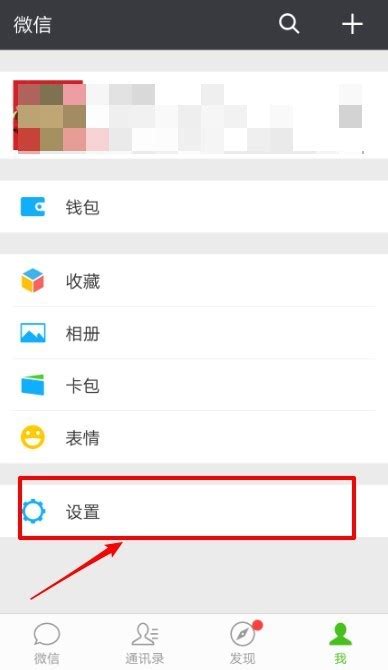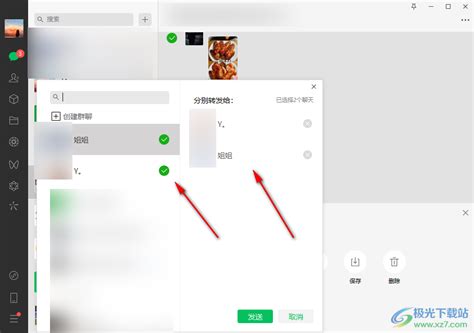掌握技巧!轻松学会微信一键群发信息
微信怎么群发信息

微信群发信息在日常生活中非常实用,无论是节日祝福、活动通知还是紧急提醒,通过群发功能可以迅速将信息传递给多位好友或群组成员。以下是如何在微信中群发信息的详细步骤,包括通过群发助手和新建群聊的两种常见方法。

方法一:使用群发助手
微信内置的群发助手功能可以方便地一次性向多位好友发送消息,而不会打扰到现有的聊天会话。以下是具体操作步骤:

1. 打开微信:确保你的手机上已经安装了微信,并且登录了你的账号。
2. 进入“我”的页面:点击屏幕右下角的“我”图标,进入个人中心页面。
3. 找到“设置”选项:在个人中心页面中,向下滑动,找到并点击“设置”选项。
4. 选择“通用”:在“设置”页面中,继续向下滑动,找到并点击“通用”选项。
5. 找到“辅助功能”:在“通用”页面中,点击“辅助功能”进入下一级页面。
6. 启用群发助手:在“辅助功能”页面中,找到“群发助手”并点击。如果你之前没有使用过群发助手,需要先启用它。点击“启用该功能”按钮,并同意相关协议。
7. 新建群发:启用群发助手后,返回上一页,再次点击“群发助手”。进入群发助手页面后,点击“开始群发”按钮,然后选择“新建群发”。
8. 选择接收对象:在新建群发页面中,点击右上角的“选择收信人”按钮。从弹出的好友列表中选择你想要群发信息的对象,可以单选或多选。选择完毕后,点击右上角的“确定”按钮。
9. 编辑信息并发送:在选择好接收对象后,返回到新建群发页面,在输入框中输入你想要发送的消息内容。确认无误后,点击输入框右侧的“发送”按钮。
10. 查看发送状态:发送成功后,你可以在群发助手页面中看到已发送的群发信息。如果发送失败,微信也会给出相应的提示。
方法二:新建群聊
如果你希望群发的信息更加私密,或者需要在之后还能方便地继续沟通,可以选择新建一个群聊来进行群发。但请注意,使用这种方法后,你需要在信息发送完毕后解散群聊,以避免打扰到群组成员。以下是具体操作步骤:
1. 打开微信:同样,确保你的手机上已经安装了微信,并且登录了你的账号。
2. 进入“+”菜单:在微信主界面,点击右上角的“+”图标,弹出下拉菜单。
3. 选择“发起群聊”:在下拉菜单中,选择“发起群聊”选项。
4. 选择群成员:在弹出的好友列表中,选择你想要群发信息的对象。同样可以单选或多选。选择完毕后,点击右上角的“完成”按钮。
5. 编辑并发送信息:新建群聊成功后,你可以在群聊窗口中编辑你想要发送的消息内容。确认无误后,点击输入框右侧的“发送”按钮。
6. 解散群聊:信息发送完毕后,如果你不希望继续保留这个群聊,可以解散它。在群聊窗口中,点击右上角的“…”图标,进入群聊设置页面。在页面中找到“群管理”选项,点击进入。在群管理页面中,点击“解散该群聊”按钮,并确认解散操作。
注意事项
1. 信息内容:无论是使用群发助手还是新建群聊,都需要注意信息内容的质量和合法性。避免发送垃圾信息、广告或违法内容,以免引起接收者的不满或遭到微信的处罚。
2. 接收者选择:在选择接收者时,尽量确保他们都是你熟悉的人,或者至少是对你发送的信息感兴趣的人。这样可以提高信息的阅读率和回复率。
3. 发送频率:避免频繁使用群发功能,以免打扰到接收者的正常生活和工作。特别是在晚上或节假日期间,要更加注意发送时间和频率。
4. 隐私保护:如果你使用的是新建群聊的方法,在解散群聊之前要确保没有泄露任何敏感信息或隐私内容。同时,也要提醒接收者注意保护自己的隐私安全。
5. 微信版本:确保你的微信版本是最新的,以便能够使用最新的功能和修复已知的问题。如果在使用过程中遇到问题,可以尝试更新微信或联系微信客服寻求帮助。
6. 群发限制:微信对群发信息有一定的限制,如每次最多可以选择200个接收者、每天有一定的发送次数上限等。在使用群发功能时,要注意这些限制并合理安排发送计划。
7. 备份与恢复:如果你需要备份群发信息或恢复之前发送过的信息,可以使用微信的聊天记录迁移与备份功能。这样即使更换手机或误删聊天记录,也能方便地找回之前的群发信息。
通过以上两种方法,
- 上一篇: 如何解锁被锁的苹果ID?
- 下一篇: 如何用金币购买LOL炫彩皮肤?
-
 微信群发技巧大揭秘:轻松实现一键群发信息资讯攻略10-27
微信群发技巧大揭秘:轻松实现一键群发信息资讯攻略10-27 -
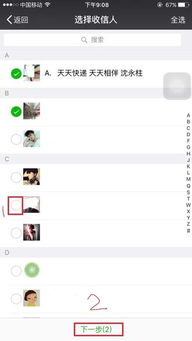 一键掌握:微信向所有人群发消息的技巧资讯攻略11-11
一键掌握:微信向所有人群发消息的技巧资讯攻略11-11 -
 一键搞定!如何向所有微信好友群发消息资讯攻略11-11
一键搞定!如何向所有微信好友群发消息资讯攻略11-11 -
 轻松掌握:如何将工资表一键群发至微信资讯攻略11-21
轻松掌握:如何将工资表一键群发至微信资讯攻略11-21 -
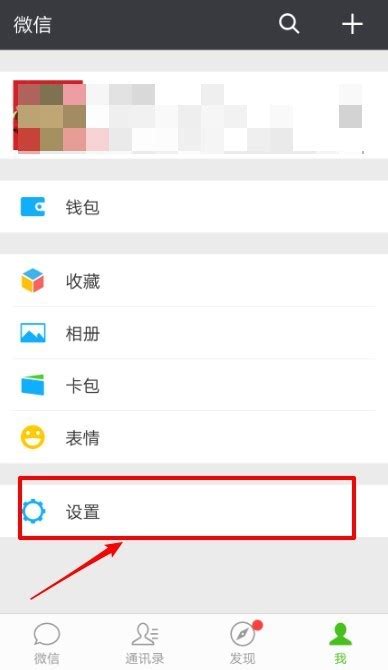 微信群发的绝妙技巧,轻松掌握!资讯攻略11-27
微信群发的绝妙技巧,轻松掌握!资讯攻略11-27 -
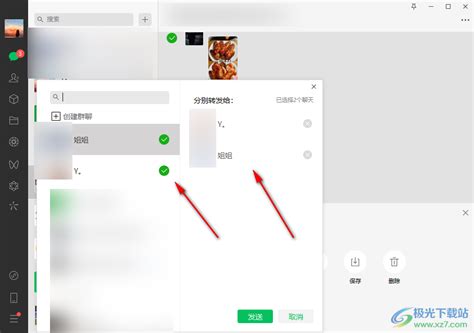 微信群发消息的超实用技巧,轻松搞定!资讯攻略10-29
微信群发消息的超实用技巧,轻松搞定!资讯攻略10-29